现在的广告可以说是无处不在,无孔不入,我们在打开网页浏览时就会经常遇到些广告弹窗,每次都要去点击关闭,让人觉得非常不爽.下面我们就来说说win10电脑弹窗广告怎么彻底删除的方法.
在使用win10系统的时候总弹出广告窗口 , 简直令人烦恼不已 , 到底怎么回事?这是因为我们在一些不正规的网站上卸载了东西 , 捆绑着另一些不必要的软件 , 当我们在玩游戏时就会弹出窗口广告 , 影响游戏体验 , 那么如何删除所有弹窗广告?这里小编告诉大家一招有效的解决方法 。
1、打开控制面板 , 将查看方式设置为大图标 , 点击“Internet选项”;
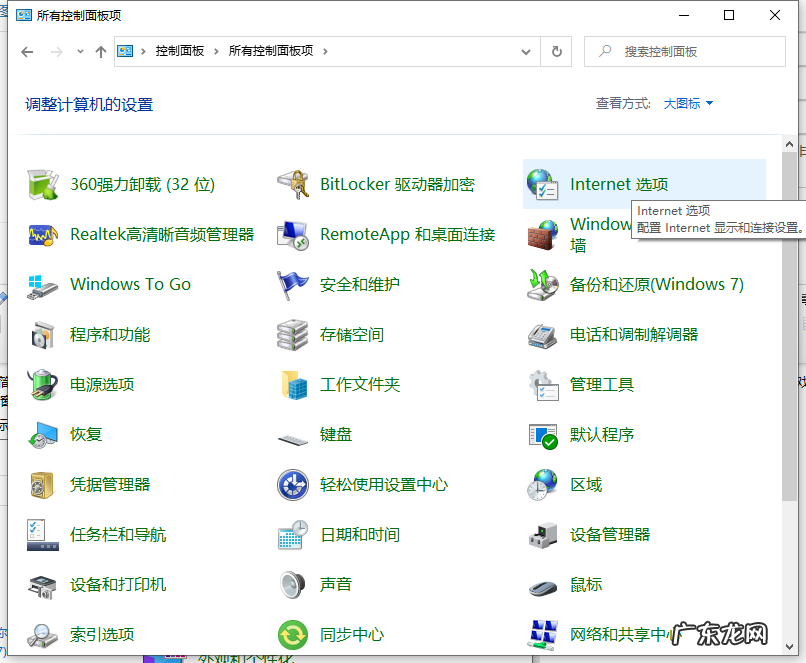
文章插图
2、在弹出的Internet属性窗口中 , 切换至隐私项 , 勾选弹出窗口阻止程序下面的“启用弹出窗口阻止程序” , 点击右边的“设置”按钮;
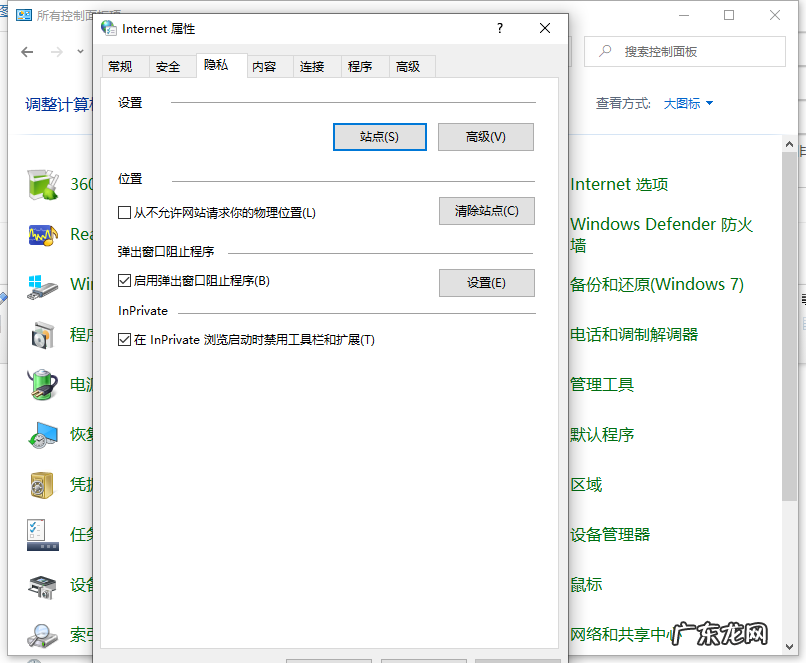
文章插图
3、在打开的弹出窗口阻止程序设置窗口中可以看到:弹出窗口当前已被阻止 。
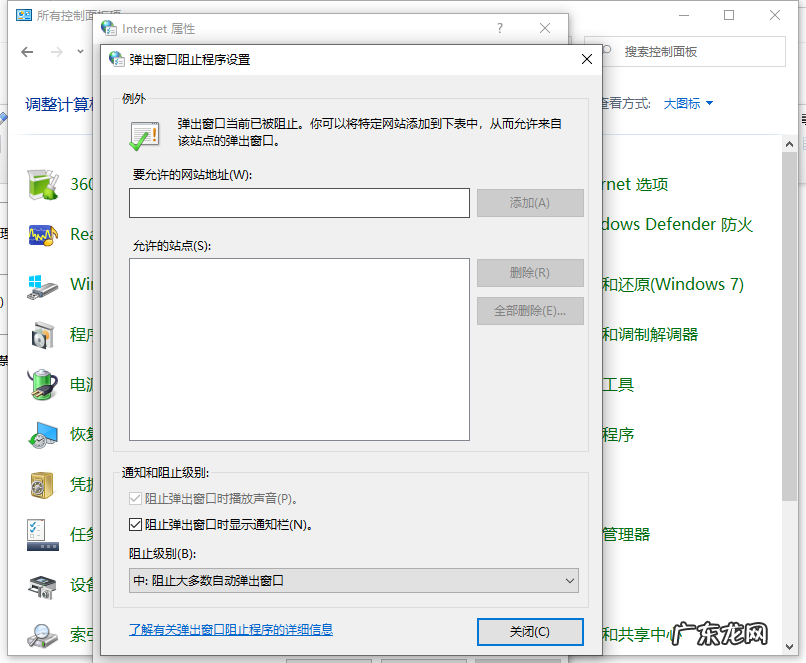
文章插图
4、返回到Internet属性隐私项窗口 , 点击应用并确定 。
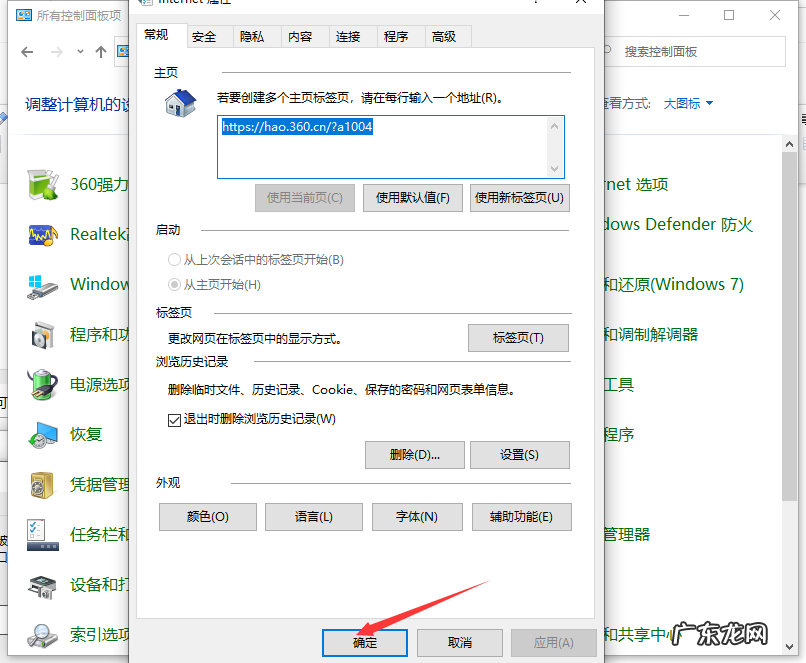
文章插图
【新手如何重装win10系统 win10电脑弹窗广告怎么彻底删除的步骤教程】以上就是win10电脑弹窗广告怎么彻底删除的方法啦 , 希望能帮助到大家 。
- 华为手机丢失如何找回通讯录 手机丢失如何找回通讯录
- 如何传手机照片到电脑 手机上照片怎么传到电脑上
- 在抖音上买东西快递丢失怎么办 在抖音买东西快递丢失如何处理
- 抖音买东西如何退 如何在抖音上买东西按q1
- 婚礼记叙文300 婚礼记叙文
- 如何赞美婚礼现场 如何赞美婚礼成功办理
- 如何描写老师的眼睛 如何描写人的眼睛
- 淘宝新品刷单会查吗?淘宝新品如何安全刷单?
- 系统重装软件 电脑重装系统后桌面文件如何恢复的详细教程
- 台式机重装系统步骤 台式电脑重装系统的详细操作步骤
特别声明:本站内容均来自网友提供或互联网,仅供参考,请勿用于商业和其他非法用途。如果侵犯了您的权益请与我们联系,我们将在24小时内删除。
